Как отключить безопасный режим на Android
26 январяЛикбезAndroid
На всё уйдёт меньше минуты.
Поделиться
0Как и в других ОС, безопасный режим в Android используется для диагностики и устранения программных неполадок. При активации этой функции отключаются все установленные пользователем приложения и работают только системные компоненты и стандартные программы. Также внизу экрана отображается соответствующая надпись.
Безопасный режим позволяет определить, что проблема вызвана одним из сторонних приложений. Для восстановления нормальной работы устройства останется лишь удалить последние загруженные программы. Кроме того, можно деинсталлировать проблемные утилиты, которые никак не получается стереть.
Переход в безопасный режим осуществляется через диалог выключения смартфона по долгому нажатию на один из пунктов, поэтому его часто активируют случайно. К счастью, отключить его так же просто.
Как отключить безопасный режим на Android с помощью перезагрузки
Этот способ подойдёт для всех относительно современных версий мобильной ОС от Google.
- Зажмите кнопку питания и удерживайте, пока не появится меню отключения устройства.
- Выберите пункт «Перезапустить», а если его нет — «Выключить».
- Дождитесь, пока гаджет перезагрузится или прекратит работу. В последнем случае его придётся запустить вручную, зажав кнопку питания на несколько секунд.
Иногда это может не сработать. В такой ситуации попробуйте зажать кнопку питания и продолжайте удерживать около 30 секунд, не обращая внимания на появившееся на экране меню выключения.
Как отключить безопасный режим на Android из уведомлений
Уведомление о том, что включён безопасный режим, отображается не всегда. Если не видите его у себя, воспользуйтесь предыдущим способом. Если же в вашей версии Android соответствующее сообщение появилось, действуйте так:
- Сделайте свайп вниз для открытия шторки уведомлений.
- Тапните по сообщению «Включён безопасный режим».
- Нажмите «Выключить», чтобы перезагрузить телефон и вернуться к обычному варианту его работы.

Читайте также 📱❓✅
- Какие службы Windows можно отключить, чтобы ускорить систему
- Как отключить «Google Ассистента»
- Как отключить родительский контроль
- Как отключить уведомления на iPhone
- Как отключить подписки на iPhone и Android-телефонах
Как включить (отключить) безопасный режим на Samsung Galaxy
Как восстановить удаленные фотографии.
 3 способа
3 способаСлучилось так, что вы удалили драгоценную картинку со своего смартфона? А бывает еще хуже, вы сломали или сбросили к заводским настройкам свое устройство и потеряли их все. Теперь давайте разберемся, как восстановить удаленные фотографии с телефона Android.
Блог »
7 причин, почему у смартфона медленное интернет-соединение
Смартфоны сейчас являются основным способом просмотра интернет-страниц, соцсетей facebook и instagram, покупок в интернет-магазинах. А это значит, что максимально возможная скорость интернета на наших мобильных устройствах важнее, чем когда-либо. Вот несколько причин на которые стоит обратить внимание.
Блог »
Avast для Android
Популярность Android, как магнит, притягивает тысячи цифровых преступников. Аналитики из агентства CVE Details признали Android самой небезопасной операционной системой для пользователей смартфонов. Несложно догадаться, что причиной подобной уязвимости стала ее многомиллионная аудитория.
Блог »
Советы по настройке
Используйте безопасный режим на вашем телефоне если устройство работает нестабильно, подвисает из-за какого-либо приложения, появился вирус или установленное приложение блокирует телефон рекламой.
В безопасном режиме загружаются только базовые программы и отключаются сторонние.
Переход в безопасный режим
- Полностью выключите телефон.
- Включите телефон, когда на экране отобразится надпись «Samsung Galaxy» нажмите и удерживайте кнопку уменьшения громкости до полной загрузки Android.
- Если все было выполнено правильно на экране телефона появится надпись «Безопасный режим».
Второй способ
- Нажмите кнопку питания и дождитесь появления меню выключения.
- Выберите пункт «отключить питание» и не отпускайте палец до появления сообщения о переходе в «Безопасный режим»
Как отключить безопасный режим
- Выключите или перезагрузите телефон.

- Когда появится логотип Samsung подержите в нажатом состоянии кнопку увеличения громкости пока телефон загружается.
- После загрузки надпись безопасный режим должна исчезнуть.
* В некоторых случаях для выхода из режима необходимо выключить телефон и потом снова включить удерживая кнопку питания и кнопку увеличения громкости.
Как в безопасном режиме удалить приложение
- Включите режим безопасности как описано в первом пункте.
- Зайдите в меню «приложения»->»установленные».
- Выберите необходимое приложение
Видео
Теги: Настройка Android,
Комментарии (126) |
Обновлено: October 30, 2021
Как включить (отключить) безопасный режим на Samsung Galaxy
Jun 29, 2015
Настройка Android
Защищенная папка с данными в смартфоне Samsung
Feb 26, 2019
Память
Как добавить язык в клавиатуру смартфона Samsung
Mar 6, 2019
Настройка Android
Настройки главного экрана в смартфоне Samsung
Jan 8, 2019
Дисплей
Как снять блокировку SIM-карты в смартфоне Samsung
Feb 26, 2019
Настройка Android
Спящий режим приложений в смартфоне Samsung
Feb 15, 2019
Приложения
Будильник в смартфоне Samsung
Feb 1, 2019
Приложения
Запись звука в смартфоне Samsung
Feb 1, 2019
Разное
Диспетчер SIM-карт в смартфоне Samsung
Feb 7, 2019
Настройка Android
Ответ и завершение вызова в смартфоне Samsung
Feb 28, 2019
Настройка Android
Как изменить шрифт в смартфоне Samsung
Feb 12, 2019
Дисплей
Как изменить обои на главном экране и экране блокировки в Samsung
Jan 8, 2019
Дисплей
Как включить или выключить безопасный режим на Android
- Вы можете отключить безопасный режим на Android, просто перезагрузив телефон.
- Вы также можете выйти из безопасного режима через панель уведомлений, но это работает не на всех телефонах.
- В безопасном режиме вы можете устранять неполадки приложений, очищая их кэш и данные или удаляя их.
Устройства Android обладают широкими возможностями настройки, но на них легко могут возникнуть ошибки или глючные приложения.
Самый простой способ исключить проблемы, с которыми вы сталкиваетесь, связаны со сторонними приложениями, — заблокировать их работу, переведя телефон в безопасный режим.
Вы можете перевести Android-устройство в безопасный режим, удерживая нажатой кнопку питания , затем нажав и удерживая кнопку выключения питания , пока не появится кнопка безопасного режима .
Как только вы коснетесь ее, ваш телефон выключится, а затем загрузится в безопасном режиме. Перевести Android в безопасный режим очень просто, но как выйти из безопасного режима?
Вот пошаговое руководство по отключению безопасного режима на телефоне или планшете Android.
Как устранять неполадки приложений в безопасном режимеПока вы находитесь в безопасном режиме, вы должны позаботиться о любом приложении, вызывающем проблемы на вашем телефоне. Есть пара вещей, которые вы можете попробовать.
Очистить кеш приложенияЕсли приложение вызывает проблемы из-за поврежденного или перегруженного кеша, очистка кеша Android-устройства — лучший способ решить проблему.
1 . Откройте приложение «Настройки» на Android-устройстве.
2 . Прокрутите вниз и коснитесь Приложения .
Выберите «Приложения» в приложении «Настройки Android».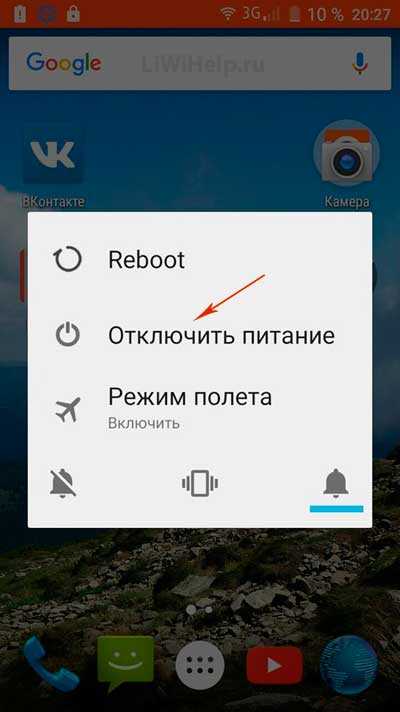
3 . Нажмите на проблемное приложение, чтобы выбрать его.
4 . Нажмите Хранилище .
Выберите настройки хранилища проблемного приложения. Стефан Ионеску 5 . Нажмите Очистить кэш в правом нижнем углу. Очистите кеш. Стефан Ионеску Удалить хранилище приложения
Стефан Ионеску Удалить хранилище приложения Если очистка кеша не работает, то удаление его данных может помочь, если это также способствует неправильному поведению приложения.
1 . Откройте приложение «Настройки» на Android-устройстве.
2
3 . Нажмите на проблемное приложение, чтобы выбрать его.
Нажмите на проблемное приложение, чтобы выбрать его.
4 . Нажмите Хранилище .
Перейдите в настройки хранилища приложения. Стефан Ионеску 5 . Нажмите Очистить данные в левом нижнем углу. Нажмите «Очистить данные». Стефан Ионеску Подсказка: Вы также можете сразу удалить данные и кеш приложения, нажав и удерживая его значок на главном экране или в окне приложения и выбрав Отключить .
Если ничего не помогает, единственный вариант — удалить приложение с телефона Android.
1 . Нажмите и удерживайте значок приложения на главном экране или в панели приложений.
2 . В появившемся меню нажмите Удалить 9.0018 .
3 . Вы увидите приглашение подтвердить свое решение удалить приложение. Нажмите ОК .
Как отключить безопасный режим на AndroidСамый простой способ отключить безопасный режим — просто перезагрузить устройство. Вы можете выключить устройство в безопасном режиме так же, как и в обычном режиме — просто нажмите и удерживайте кнопку питания , пока на экране не появится значок питания , и коснитесь его.
Обычное меню питания должно отображаться в безопасном режиме. Стефан Ионеску Когда он снова включится, он снова должен быть в нормальном режиме.
Стефан Ионеску Когда он снова включится, он снова должен быть в нормальном режиме.Другой способ выйти из безопасного режима — провести вниз от верхней части экрана, чтобы открыть панель уведомлений, и на ней будет вкладка с надписью Безопасный режим включен — нажмите здесь, чтобы выключить безопасный режим .
Отключить безопасный режим можно так же просто, как нажать на одно уведомление. Стефан Ионеску Нажмите на указанную вкладку, и телефон перезагрузится в обычном режиме.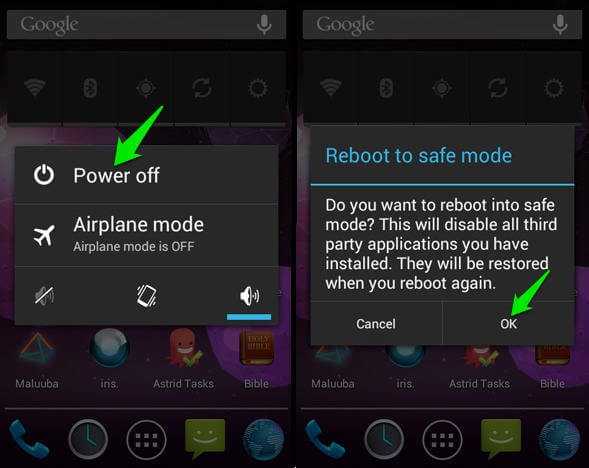
Это доступно не на каждом устройстве Android, но многие из самых популярных брендов позволяют отключать безопасный режим таким образом.
Подсказка : Если есть ошибка, которая заставляет вас переходить в безопасный режим независимо от того, что вы делаете, попробуйте сбросить Android до заводских настроек по умолчанию.
Стивен Джон
Писатель-фрилансер
Стивен Джон — писатель-фрилансер, живущий недалеко от Нью-Йорка: 12 лет в Лос-Анджелесе, четыре в Бостоне и первые 18 лет в округе Колумбия. Когда он не пишет и не проводит время с женой и детьми, его иногда можно встретить карабкающимся в горы. Его произведения широко распространены в Интернете, а его книги можно найти на сайте www.stevenjohnbooks.com.
ПодробнееПодробнее
Как отключить безопасный режим на Android
Хотя перевести телефон в безопасный режим не очень сложно, не всегда понятно, как вывести из него устройство. Это может быть очень неприятно, особенно для тех, кто не очень хорошо знаком со своими устройствами.
Это может быть очень неприятно, особенно для тех, кто не очень хорошо знаком со своими устройствами.
Если по какой-либо причине вы застряли в безопасном режиме, не бойтесь! Вот наше пошаговое руководство о том, как отключить безопасный режим на вашем устройстве Android.
БЫСТРЫЙ ОТВЕТ
Вы можете выйти из безопасного режима на Android простым перезапуском. Нажмите и удерживайте Кнопка Power и нажмите Restart .
ПЕРЕХОД К КЛЮЧЕВЫМ РАЗДЕЛАМ
- Перезагрузите устройство
- Позаботьтесь о приложениях-нарушителях
- Проверить панель уведомлений
- Использовать аппаратные кнопки
- Сброс заводских данных
Примечание редактора: Все инструкции в этом руководстве были составлены с использованием Pixel 4a с 5G под управлением Android 13. Помните, что шаги могут отличаться в зависимости от вашего телефона и установленного на нем программного обеспечения.
Перезагрузите устройство
Перезапуск может решить другие проблемы с вашим устройством, поэтому логично, что перезапуск может отключить его.
Как перезагрузить телефон Android:
- Нажмите и удерживайте кнопку Power на вашем устройстве, пока не появится несколько вариантов устройства.
- Нажмите Перезапустить .
Предположим, вы не видите опцию перезагрузки; нажмите и удерживайте кнопку Power около 30 секунд. Телефон принудительно перезагрузится, когда вы это сделаете.
Позаботьтесь о вредоносных приложениях
Эдгар Сервантес / Android Authority
Если это не произошло случайно, скорее всего, вы вошли в безопасный режим по какой-то причине. У вас могут быть проблемы с одним из ваших приложений, и сейчас самое подходящее время, чтобы найти виновника. Вы можете отключить его позже.
Несмотря на то, что вы не можете использовать сторонние приложения в безопасном режиме, кеш и данные приложения не блокируются в настройках вашего устройства. Это хорошо, так как есть вероятность, что приложение вызывает проблемы с вашим устройством. В этом случае лучше иметь дело с самим приложением, а не постоянно перезагружать телефон.
Это хорошо, так как есть вероятность, что приложение вызывает проблемы с вашим устройством. В этом случае лучше иметь дело с самим приложением, а не постоянно перезагружать телефон.
Во-первых, вам нужно найти приложение-нарушитель. Если вы уже знаете, какое приложение работает неправильно, разберитесь с ним напрямую. Если нет, вы можете следовать приведенным ниже инструкциям для каждого недавно загруженного приложения. Есть три способа решить эту проблему: очистка кеша, очистка данных приложения и удаление приложения.
Начнем с очистки кеша:
- Открыть Настройки .
- Коснитесь Приложения , затем коснитесь Просмотреть все приложения .
- Выберите приложение-нарушитель.
- Нажмите Хранилище и кэш .
- Хит Очистить кэш .
Если это не помогло, пришло время сделать еще один шаг. Имейте в виду: удаление хранилища приложения очищает кеш и ваши пользовательские данные для этого приложения.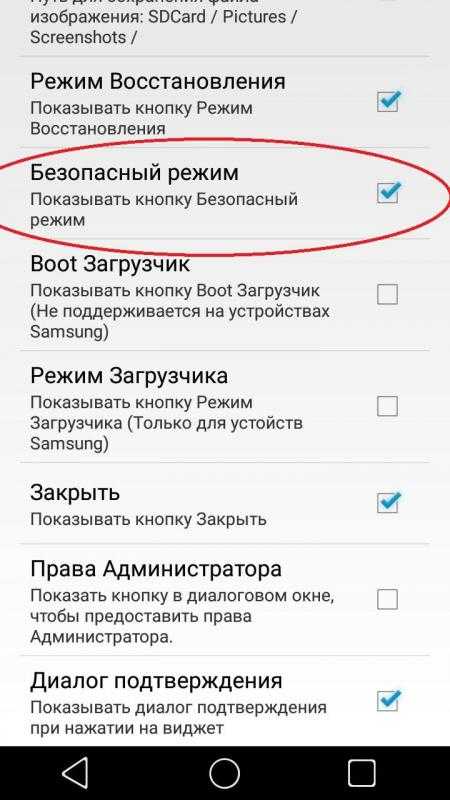 После этого вам придется снова настроить приложение, но это может помочь вам исправить приложение.
После этого вам придется снова настроить приложение, но это может помочь вам исправить приложение.
Как удалить хранилище приложения, чтобы выйти из безопасного режима:
- Открыть Настройки .
- Нажмите Приложения , затем нажмите Просмотреть все приложения .
- Выберите приложение-нарушитель.
- Нажмите Хранилище и кэш .
- Хит Очистить хранилище .
Как удалить приложение:
- Найдите приложение-нарушитель в панели приложений или на главном экране.
- Нажмите и удерживайте приложение.
- Перетащите его в раздел Удаление .
- Подтвердите, нажав OK .
Проверьте панель уведомлений
Robert Triggs / Android Authority
Некоторые устройства позволяют отключить безопасный режим на панели уведомлений. Это не относится к Pixel 4a с 5G, который мы используем, но вы можете попробовать выполнить следующие шаги и посмотреть, работают ли они на вашем устройстве.
Как отключить безопасный режим с помощью области уведомлений:
- Потяните вниз панель уведомлений.
- Если ваш телефон поддерживает эту функцию, безопасный режим будет включен 9уведомление 0018.
- Коснитесь уведомления Безопасный режим включен , чтобы отключить его.
- Ваш телефон автоматически перезагрузится.
Использование аппаратных кнопок
David Imel / Android Authority
Если ни один из вышеупомянутых шагов не помог вам, некоторые сообщают об успешном использовании аппаратных кнопок. Это может вывести вас из безопасного режима.
Используйте аппаратные кнопки для выхода из безопасного режима:
- Выключите устройство.
- Когда устройство выключено, нажмите и удерживайте кнопки питания и уменьшения громкости .
- Это откроет режим восстановления.
- После входа с помощью кнопок громкости перейдите к Пуск .

- Нажмите кнопку питания , и телефон перезагрузится.
Ядерный вариант
Дэвид Имел / Android Authority
Последний способ исправить любую проблему, которая может заставлять вас переходить в безопасный режим, — это выполнить сброс настроек устройства до заводских. Это приведет к удалению всех ваших внутренних данных, поэтому убедитесь, что вы пробовали все остальное, прежде чем прибегать к этому шагу. Кроме того, сделайте резервную копию всех ваших данных перед сбросом настроек.
Как выполнить сброс заводских настроек:
- Откройте Настройки .
- Прокрутите вниз и коснитесь Система .
- Коснитесь Сбросить параметры , затем коснитесь Удалить все данные (сброс настроек) .
- Коснитесь Удалить все данные внизу.
- При необходимости введите свой PIN-код, шаблон или пароль.


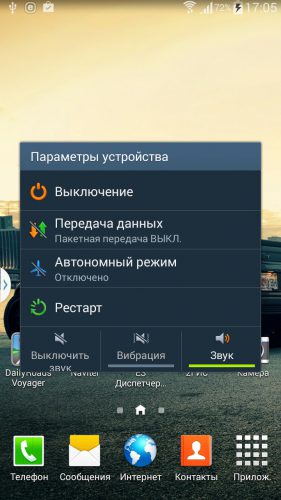


Ваш комментарий будет первым